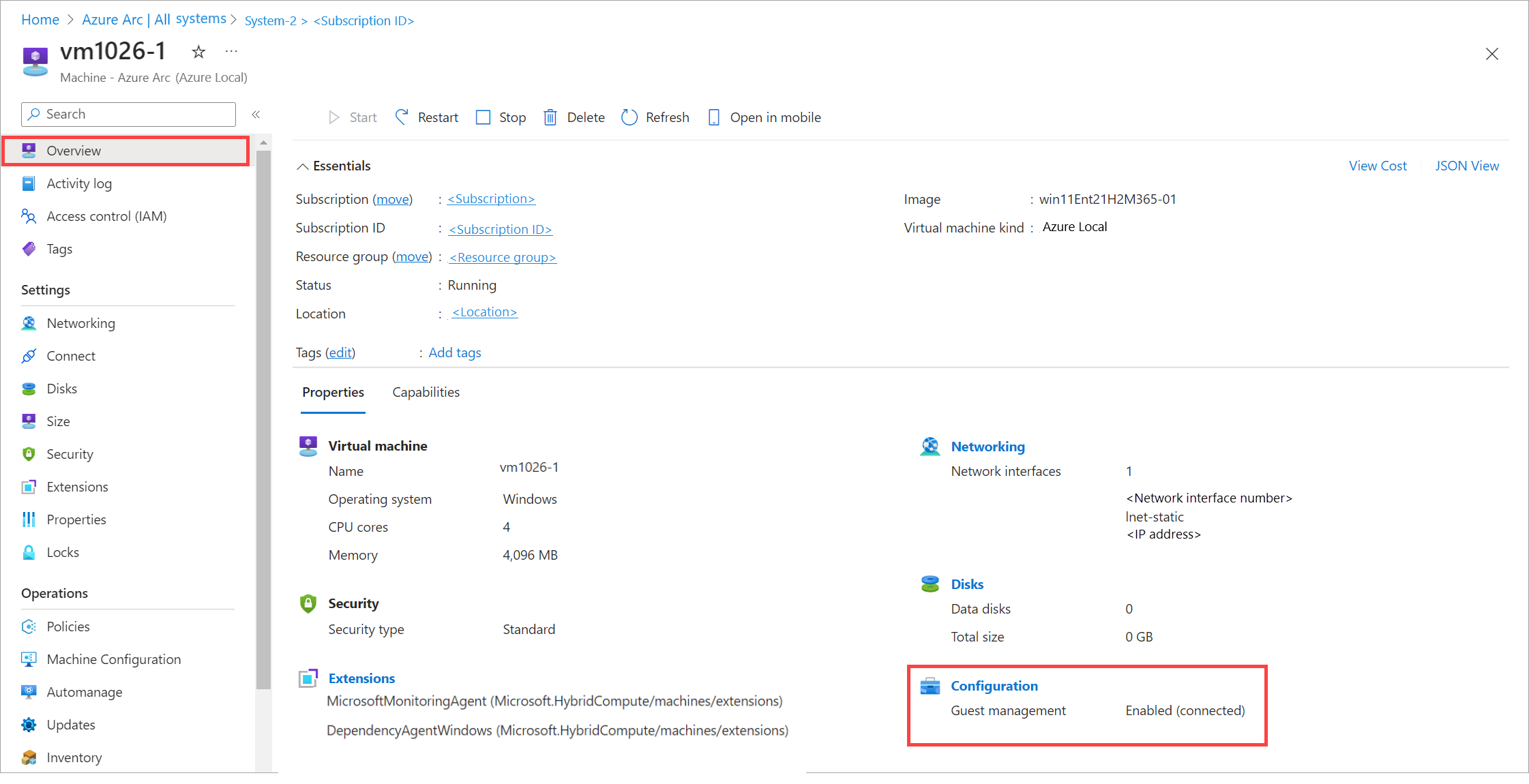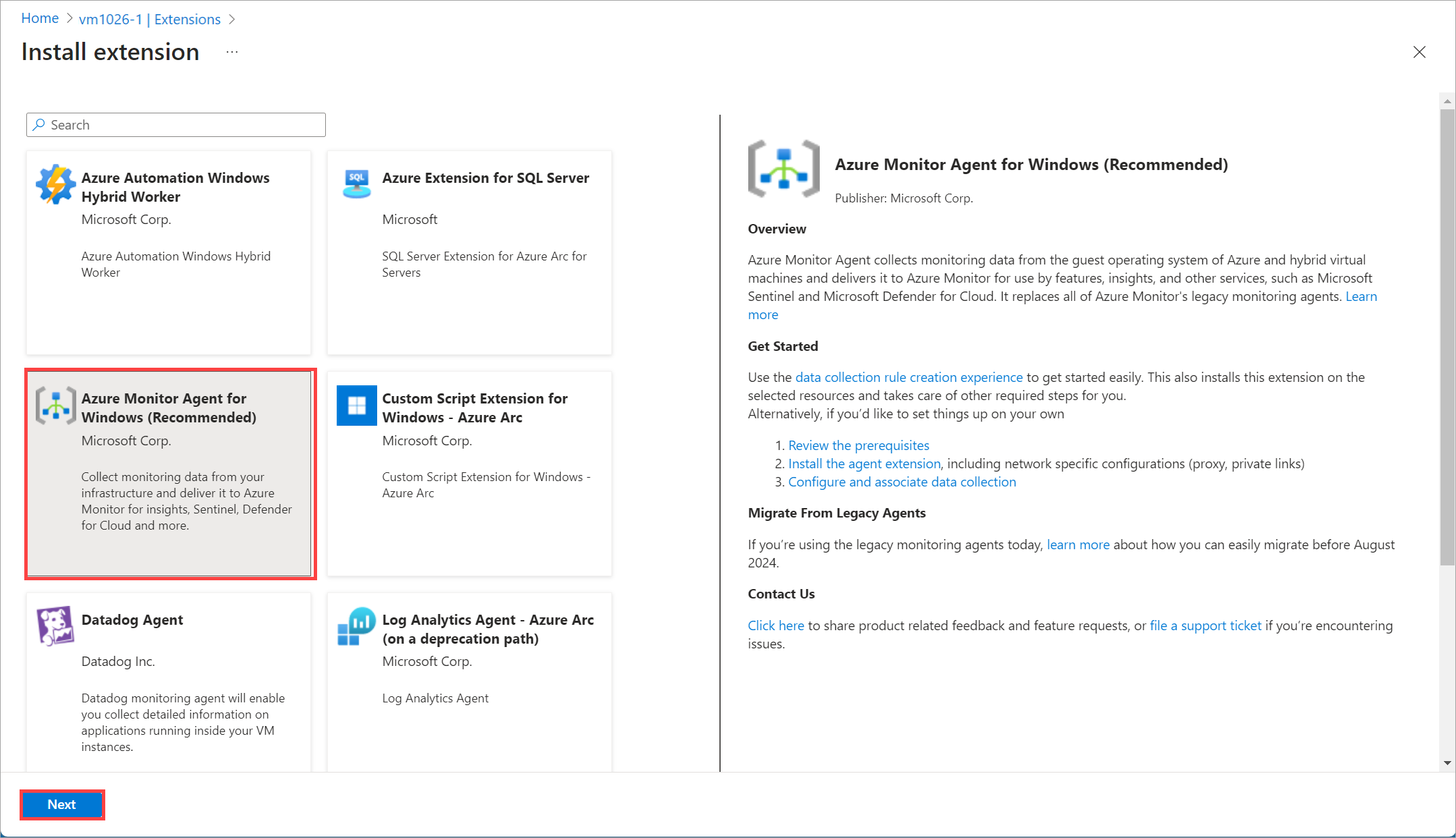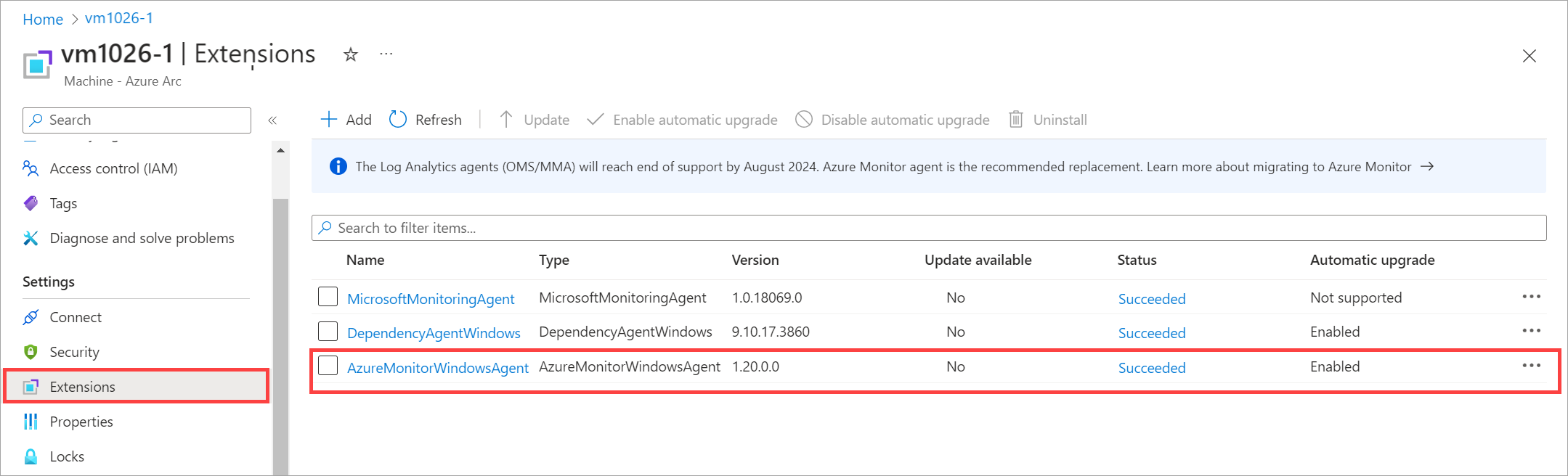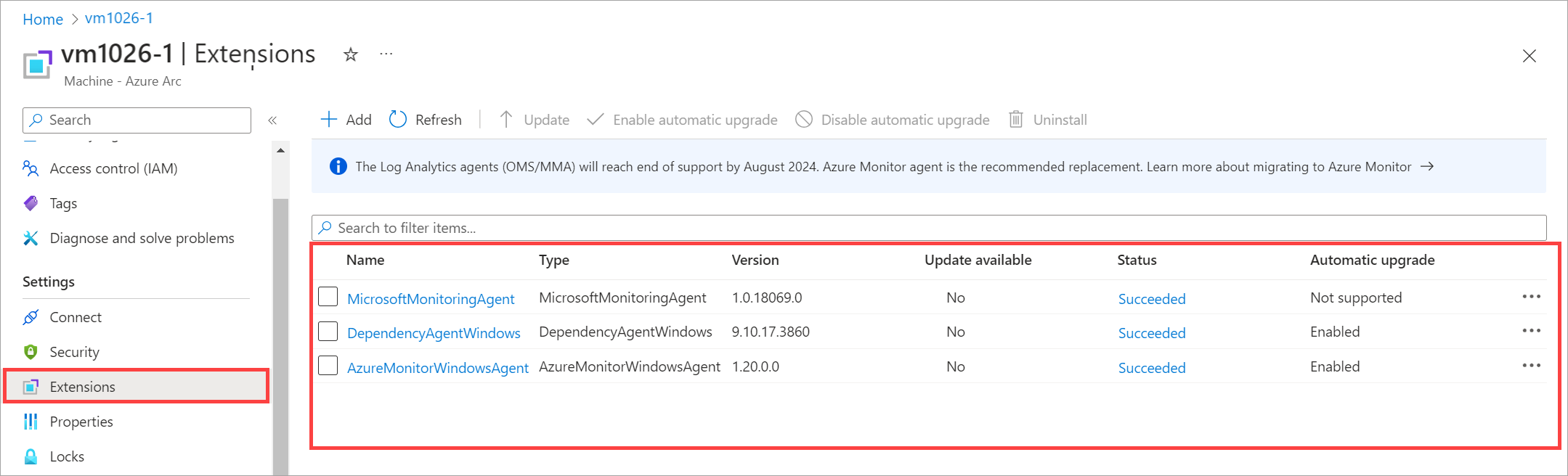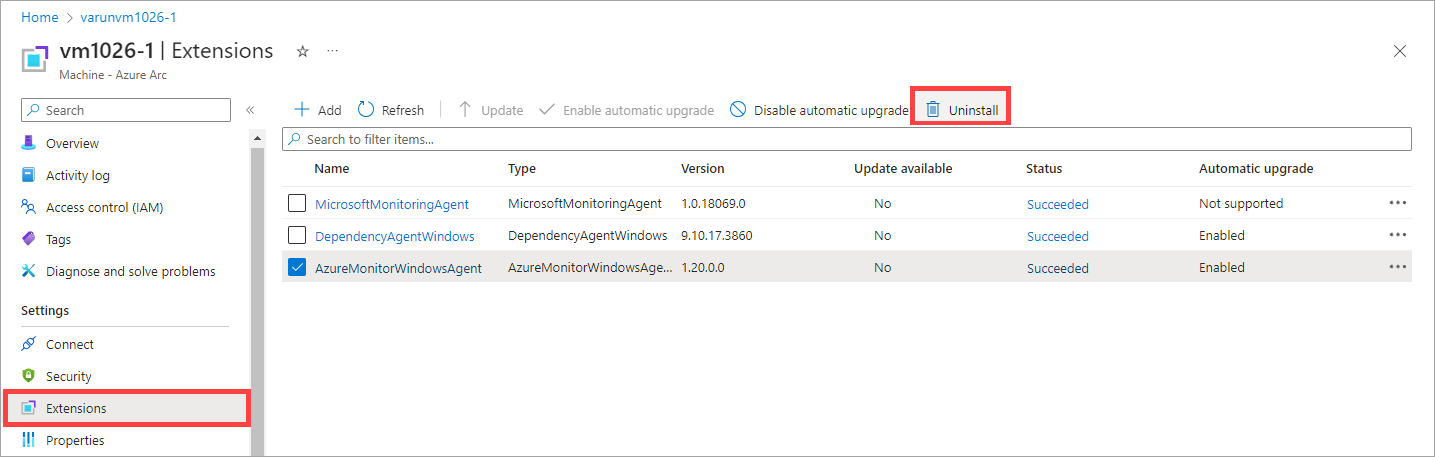Gerenciar extensões de VM em máquinas virtuais locais do Azure
Aplica-se a: Azure Local 2311.2 e posterior
Este artigo descreve como instalar e gerenciar extensões de máquina virtual (VM) no Azure Local por meio do portal do Azure.
As extensões de VM em suas VMs do Azure Arc no Azure Local são úteis para configuração pós-implantação, instalação de software ou outras tarefas de gerenciamento. Para instalar extensões de VM, você deve habilitar o gerenciamento de convidados do Azure em suas VMs do Azure Arc.
Extensões de VM suportadas
Para obter uma lista completa das extensões de VM suportadas, consulte:
Pré-requisitos
- Acesso a uma VM do Azure Arc em execução no Azure Local com o gerenciamento de convidados habilitado. O gerenciamento de convidados é suportado em VMs Windows e Linux. Para obter informações sobre como criar uma VM do Azure Arc, consulte Criar máquinas virtuais do Azure Arc no Azure Local.
Verifique se o gerenciamento de convidados está habilitado
Para gerenciar VMs no Azure Local, você deve habilitar o gerenciamento de convidados nas VMs. Quando você habilita o gerenciamento de convidados em uma VM, um agente é instalado na VM.
Você deve verificar se o gerenciamento de convidados está habilitado em suas VMs antes de instalar as extensões de VM.
Nota
As extensões para ingresso no domínio são suportadas apenas para VMs do Windows. Você pode habilitar e instalar essas extensões somente durante a criação da VM, por meio do portal do Azure. Para obter mais informações, consulte Criar máquinas virtuais do Azure Arc no Azure Local.
Para verificar se o gerenciamento de convidados está habilitado:
No portal do Azure para seu recurso Local do Azure, vá para Recursos >Máquinas virtuais.
Na lista de VMs, selecione a VM onde você deseja instalar a extensão.
No painel Visão Geral do, em Propriedades>Configuração, verifique se Gestão de Convidados mostra Ativado.
Adicionar uma extensão de VM
Depois de verificar se o gerenciamento de convidados está habilitado, siga estas etapas para adicionar uma extensão de VM:
No portal do Azure para seu recurso Local do Azure, vá para Recursos >Máquinas virtuais.
Selecione a sua VM e, em seguida, vá para Definições>Extensões.
Na barra de comandos, selecione + Adicionar.
No painel Instalar extensão, escolha entre as extensões disponíveis. Neste exemplo, implantaremos Azure Monitor Agent for Windows (Recomendado).
Forneça os parâmetros para configurar a extensão de VM selecionada.
Neste exemplo, você especifica se deseja usar um proxy para sua VM. Você também especifica as configurações de proxy correspondentes, como URL do servidor proxy e número da porta.
Selecione Rever + Criar.
A extensão pode levar alguns minutos para ser instalada. Depois que a extensão é instalada, a lista é atualizada para exibir a extensão recém-instalada.
Listar extensões instaladas
Para listar todas as extensões de VM instaladas em sua instância Local do Azure:
No portal do Azure para o seu recurso local do Azure, vá para Recursos >Máquinas virtuais.
Selecione a sua VM e, em seguida, selecione Extensões.
O painel de Extensões mostra a lista de extensões na sua VM.
Excluir uma extensão de VM
Talvez você queira excluir uma extensão de VM se a instalação falhar ou se você não precisar mais da extensão.
No portal do Azure para o seu recurso local do Azure, vá para Recursos >Máquinas virtuais.
Selecione a sua VM e, em seguida, selecione Extensões.
Na lista de extensões em sua VM, selecione a extensão que você deseja excluir.
Na barra de comandos, selecione desinstalar para excluir a extensão.
Neste exemplo, AzureMonitorWindowsAgent está selecionado para exclusão.
A remoção da extensão da lista deve levar alguns minutos.